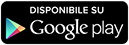In passato ho gia' affrontato la recensione di Airdroid (LEGGI QUI) incentrandola sulla sua funzione primaria di collegamento in remoto tra dispositivo e computer; oggi, invece, vorrei approfondire con voi tutti gli altri aspetti di questa splendida applicazione.
La schermata principale, foto 1, e' divisa in tre tabs.
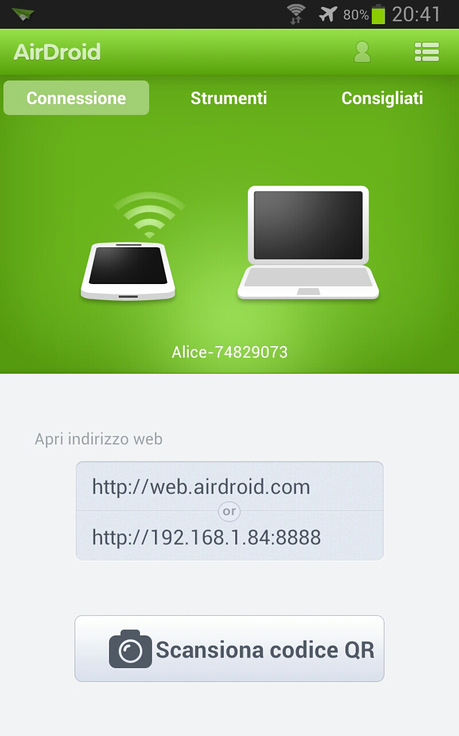
foto1
- "CONNESSIONE", gia' vista nel precedente post;
- "STRUMENTI", foto 2;
- "CONSIGLIATI", foto 3.
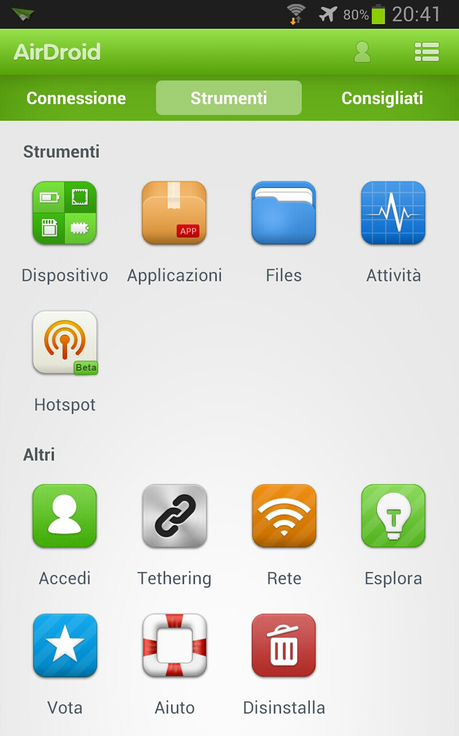
foto2
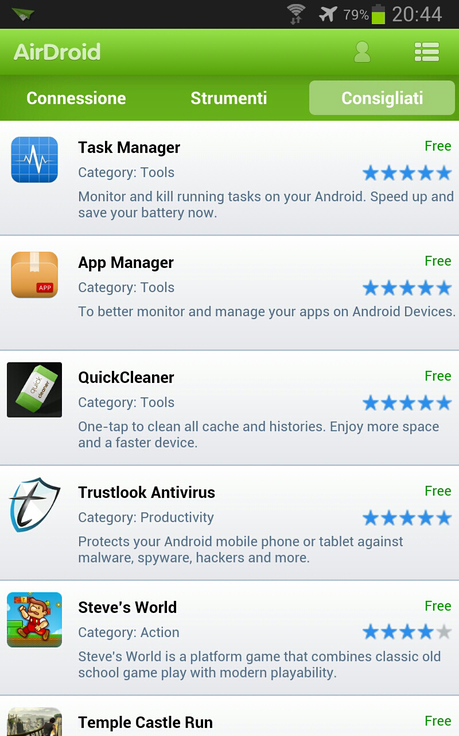
foto3
Nel tab "STRUMENTI" troverete una serie di funzioni aggiuntive piuttosto utili; dall'alto, da sinistra a destra, avrete:- "DISPOSITIVO" in cui potrete avere uno sguardo d'insieme sullo stato della memoria e delle sue eventuali partizioni e, inoltre, la possibilita' di liberare spazio in caso di bisogno, foto 4;
- "APPLICAZIONI" in cui troverete tutte le applicazioni del dispositivo con la possibilita' di andarle a disinstallare (insomma una sorta di duplicato della gestione delle applicazioni presente nelle impostazioni del vostro Android), foto 5;
- "FILES" che altro non e' se non un gestore di files con accesso alle cartelle di sistema del dispositivo, foto 6;
- "ATTIVITA'" che e' un task manager per tenere sotto controllo le risorse di sistema e, eventualmente, liberarne in caso di necessita' andando a "killare" una o piu' applicazioni, foto 7;
- "HOTSPOT", funzione in fase di sviluppo BETA, che consente di far diventare il vostro dispositivo un access point per altri dispositivi condividendo la connessione internet via WiFi, foto 8;
- "ACCEDI" per effettuare il login in Airdroid (nello screenshot la schermata di un dispositivo con cui non ho effettuato il predetto login), foto 9;
- "TETHERING" per attivare la condivisione della connessione internet via usb o altro, foto 10;
- "RETE" per accedere alle impostazioni del dispositivo inerenti le reti, foto 11;
- "ESPLORA" per riavviare il tutorial che si presenta al primo avvio di Airdroid;
- "VOTA" per andare a lasciare una valutazione dell'app sullo Store;
- "AIUTO" per accedere alla guida in linea;
- "DISINSTALLA" per disinstallare l'applicazione.
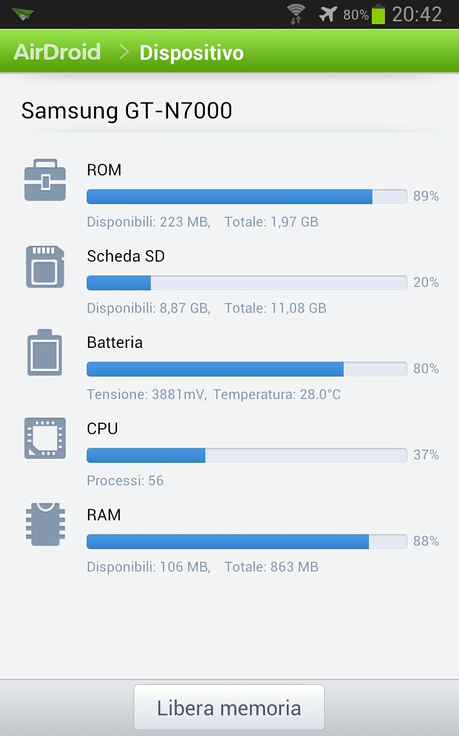
foto4
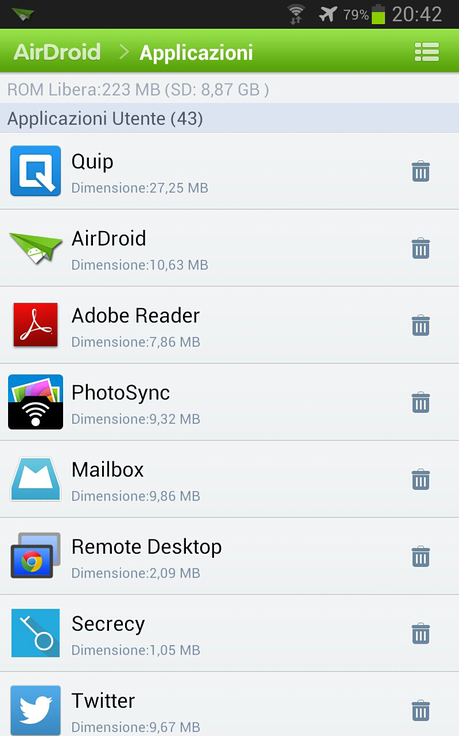
foto5
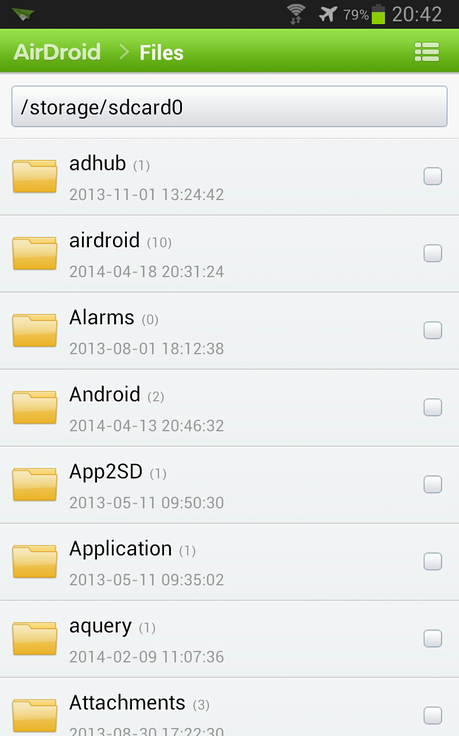
foto6
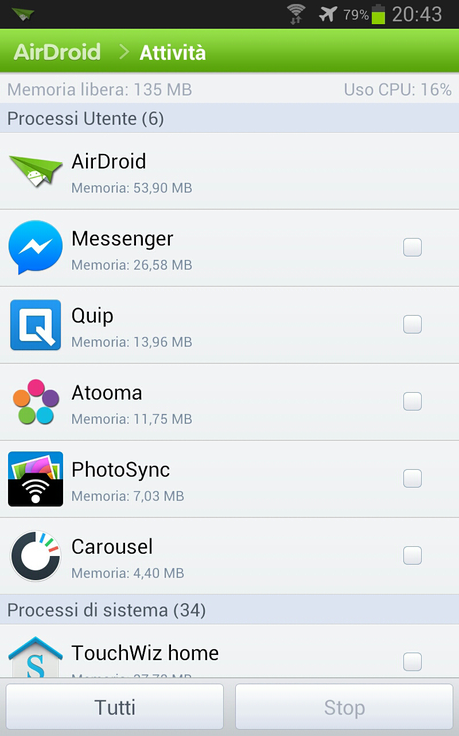
foto7
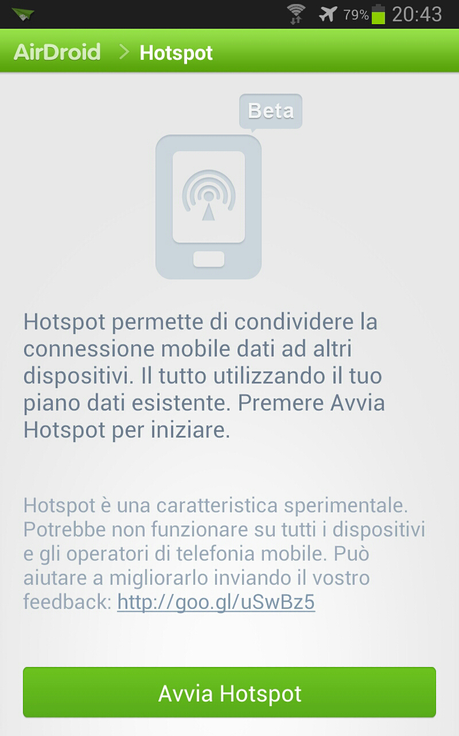
foto8
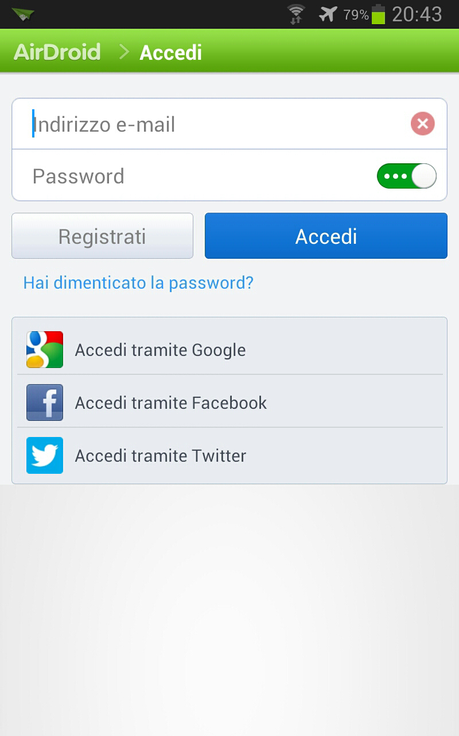
foto9
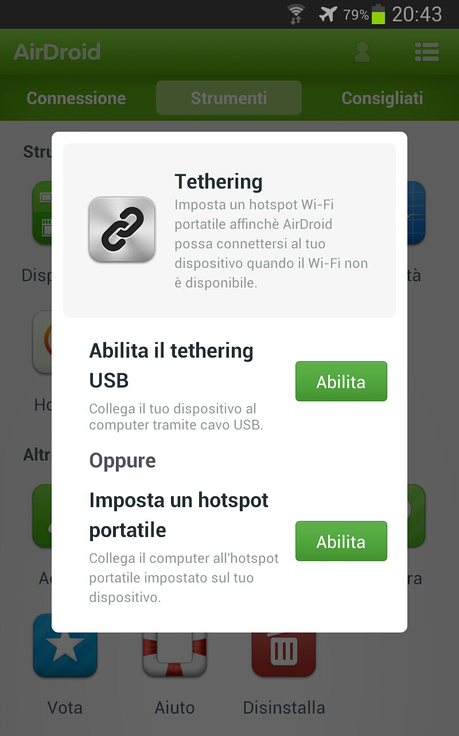
foto10
Come potete leggere qui sopra, la funzione di tethering, se abilitata, consentira' la connessione di Airdroid al dispositivo qualora non sia disponibile una connessione WiFi:- potrete abilitare il tethering via usb oppure
- impostare un hotspot portatile.
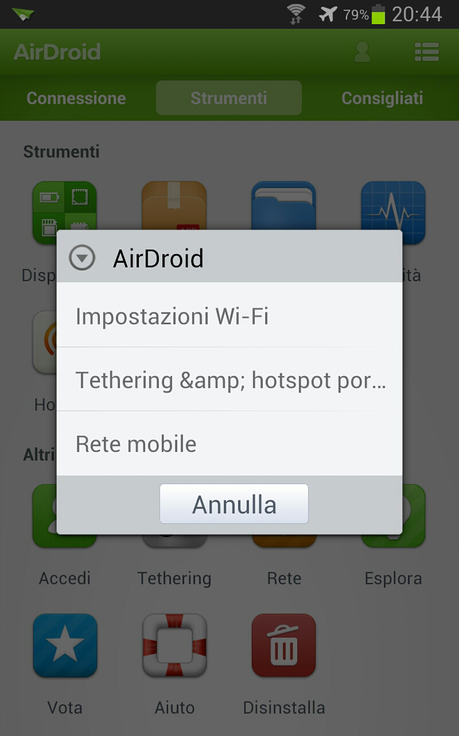
foto11
Il terzo tab della schermata principale, come visto piu' sopra nella foto 3, "CONSIGLIATI", vi fornira' un elenco di applicazioni utili da poter installare.Tappando su ognuna di esse sarete indirizzati al Play Store dove potrete decidere se installare l'applicazione relativa o meno!
In alto a destra della schermata principale, invece, tappando sull'ultima icona visualizzerete un menu a tendina (foto 12).
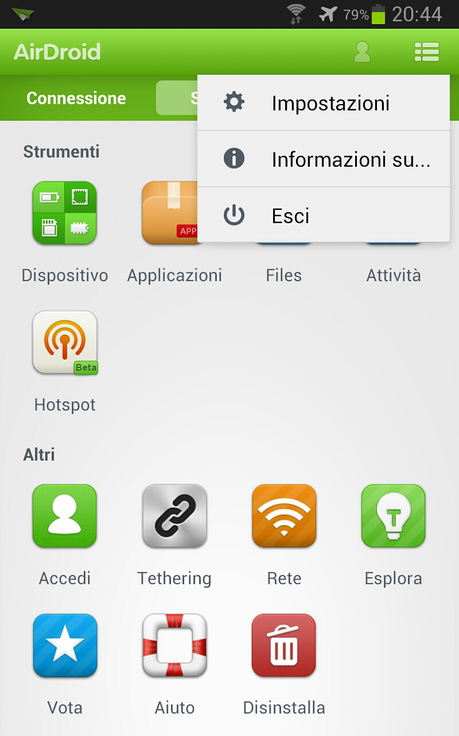
foto12
In questo menu a tendina, dall'alto avrete:
- impostazioni dell'app, foto 13-14-15;
- informazioni generiche sulla versione dell'app;
- il pulsante "ESCI" per uscire da Airdroid.
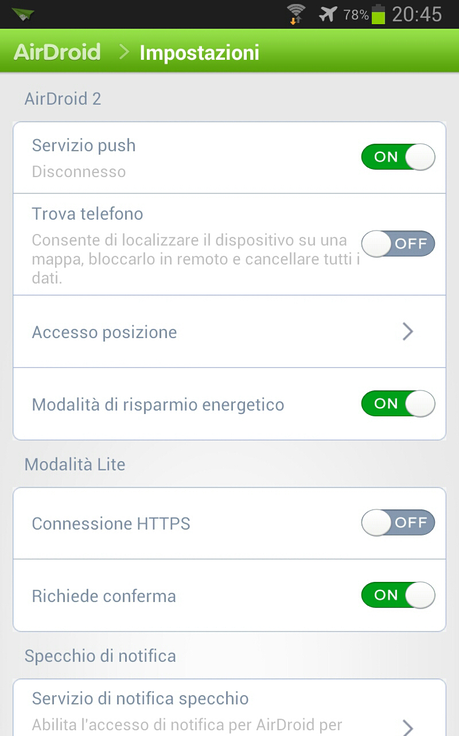
foto13
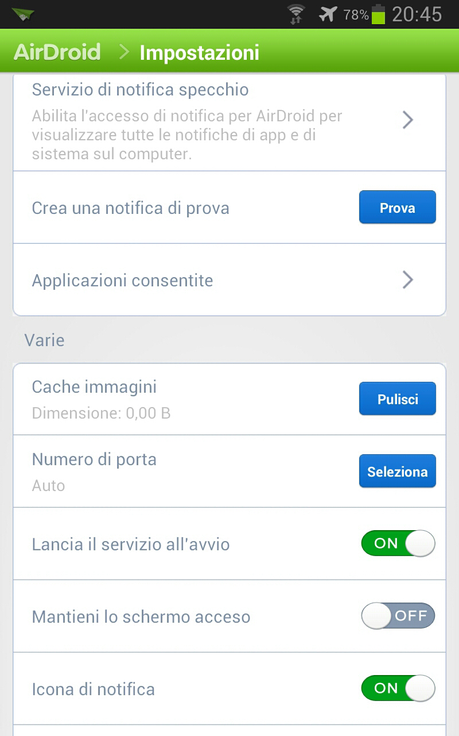
foto14
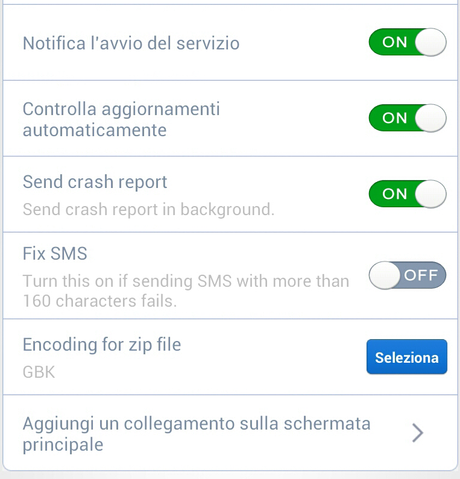
foto15
Nelle impostazioni potrete, dall'alto:- attivare/disattivare notifiche push;
- abilitare/disabilitare localizzazione del dispositivo: questa funzione consentira' di visualizzarlo su di una mappa, bloccarlo in remoto e/o cancellarne tutti i dati;
- abilitare la geolocalizzazione;
- abilitare il risparmio energetico;
- abilitare le connessioni protette "https";
- abilitare la richiesta di conferma di eventuale abbandono di connessioni protette;
- abilitare il sistema di notifiche del dispositivo sul computer remoto (LEGGI QUI);
- creare una notifica di prova;
- andare all'elenco delle applicazioni nel quale potrete consentire o meno l'esecuzione delle stesse;
- pulire la cache delle immagini;
- selezionare il numero della porta per l'accesso al dispositivo (in default e' su "AUTO");
- far partire Airdroid all'avvio del dispositivo;
- abilitare accensione permanente del display;
- far visualizzare o meno l'icona di Airdroid nella barra di stato durante l'uso dell'app;
- abilitare la notifica sonora di avvio del servizio;
- abilitare il controllo automatico degli aggiornamenti dell'app;
- abilitare l'invio automatico dei reports in caso di crash dell'app;
- comando da attivare nel caso fallisca l'invio di sms maggiori di 160 caratteri;
- scegliere il tipo di compressione per i file da comprimere;
- aggiungere un collegamento dell'app su una schermata del dispositivo.
Airdroid, quindi, non e' solo un'applicazione per gestire in remoto due dispositivi diversi ma una vera e propria suite di gestione che consente di avere sotto controllo ogni parte del proprio device.
La mia pagella:Idea: 8Design: 7.5Funzioni: 8Funzionalita': 7.5
Grazie per la vostra attenzione, vi do appuntamento al prossimo post.